Como todos sabemos, temos a possibilidade de utilizar uma quantidade absurda de softwares para produção musical, existem plugins dedicados a simular de tudo desde os instrumentos mais clássicos como pianos e sintetizadores até coisas mais esdrúxulas como assobios, índios tocando flauta, barulho das ondas do mar e por aí vai. Mas daí esbarramos em um outro problema, nossa música está linda e cheia dos mais variados efeitos e simulações, mas o nosso computador velho de guerra não esta dando conta de processar tudo no devido tempo. De fato é uma tarefa um tanto árdua não é mesmo?
Mas e aí, o computador engasgou e você quer continuar mexendo na sua track porque afinal essa realmente será uma BOMBA. Como proceder para deixar o projeto do Ableton mais leve?
Sem mais enrolação e vamos a algumas sugestões.
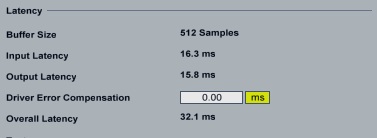
– Aumentar o Buffer Size: Buffer Size é a quantidade de samples que o Ableton irá armazenar na memória física do computador, quanto mais BufferSize mais memória ele irá armazenar, mais leve será o processamento porém a latência será maior. Para execuções ao vivo ou gravações é necessário reduzi-lo ao máximo possível, mas para mixagem ou qualquer outro processo que não envolve execução em tempo real, você pode aumentá-lo bastante.
Em cada interface de áudio existe uma forma um pouco diferente para modificar o Buffer Size, mas todas baseiam-se no mesmo princípio. Mostrarei através de imagens como seria essa mudança no ASIO4ALL que acredito ser bastante popular entre os produtores.
Localize o ícone do Asio4all na bandeja do Windows, localizado no canto inferior direito
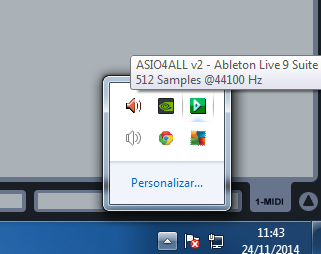
Clique no ícone da Chave Inglesa no canto do Asio para habilitar as opções avançadas
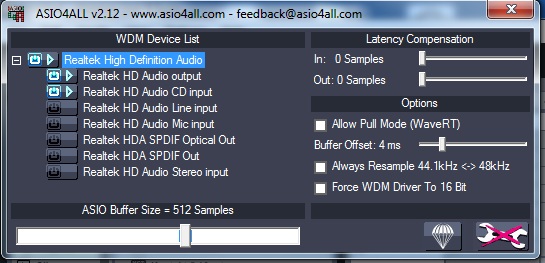
Depois deslize o slider para aumentar para o tamanho necessário como por exemplo 1024 Samples.
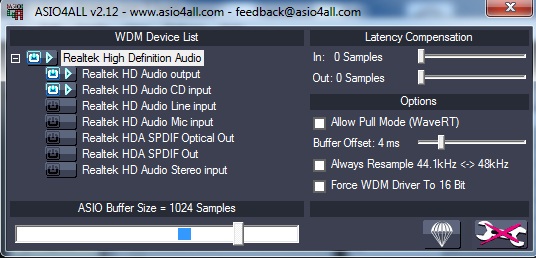
Alguns vsts pesados como o Melodyne, recomendam a utilização de pelo menos 1024 Samples para a sua execução.
Pronto, provavelmente o seu PC terá uma performance um pouco melhor, mas caso ainda precise de uma mãozinha extra…
– Utilizar o Freeze/Flatern em melodias ou acompanhamentos finalizados:
Uma coisa muito simples que também pode ser feito para poupar processamento é ir “freezando” nos canais que já estão prontos… Você fez uma super melodia, agora você quer trabalhar no arranjo, mas o vst da melodia era incrivelmente bonito e… PESADO!
Freeze é uma opção que você acessa clicando como botão direito em cima do nome do canal escolhido.
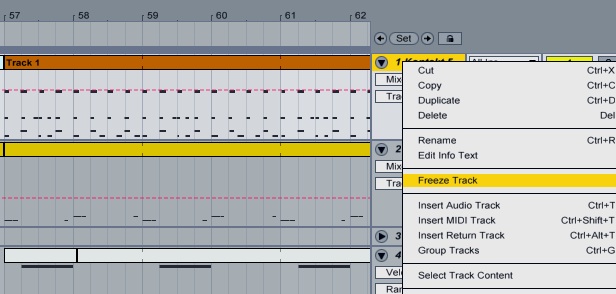
E então ele renderiza a track e processa todos os plugins transformando tudo em audio, nessa opção, faz com que o seu computador não precise processar o instrumento virtual, nem os efeitos, consumindo muito menos processador. Então, você pode “freezar ” todos os canais que estão utilizando muitos vsts aliviando um pouco a barra do seu computador, aumentando a performance e melhorando o workflow!
Caso você queira fazer alguma modificação em algum canal “freezado” basta clicar em UnFreeze Track.
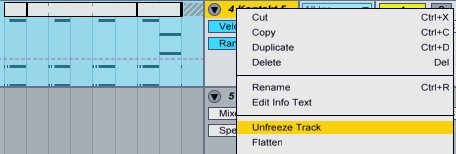
Ou em Flattern, na opção de Flattern ele vai renderizar de vez o canal e você não poderá mais alterar os plugins que ali estavam, mas poderá acresentar novos vsts para processar o audio renderizado.
Lembrando sempre que você pode e deve salvar seu projeto regularmente e com vários nomes diferentes, dependendo do estágio do progresso, como: “Desert Wind v1”, “Desert Wind v2 – freeze some tracks”, etc…
Então é isso, espero que essas dicas possam ter ajudado a você a ter uma performance um pouco melhor durante a produção.
